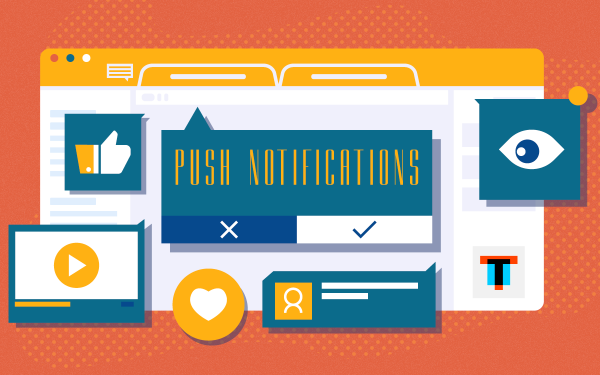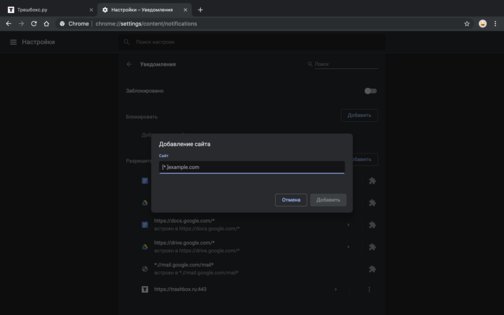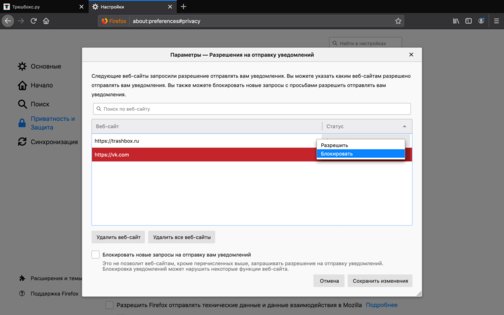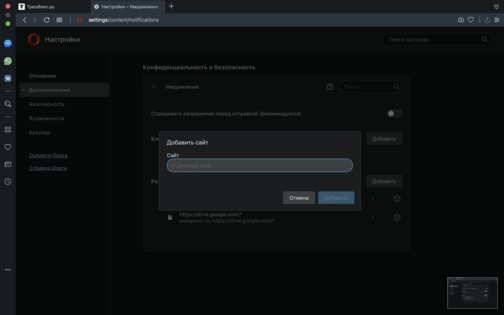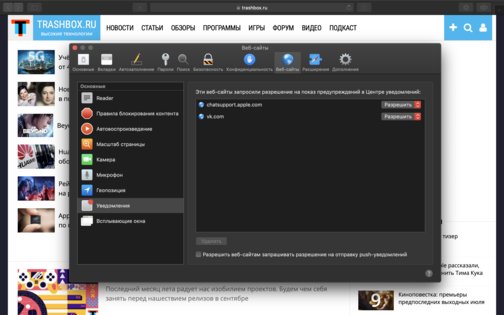- Как навсегда отключить надоедливые уведомления от сайтов
- Как отключить уведомления в Chrome
- Как отключить уведомления в Firefox
- Как отключить уведомления в Opera
- Как отключить уведомления в Safari
- Как избавиться от SMS-спама
- Как отписаться от SMS-спама
- Кому жаловаться на спам
- Как не попасть на удочку спамеров и мошенников
- Антиспам политика еПочты
- Как заблокировать спам-уведомления на Android
- Как запретить уведомления на Android
- Как запретить уведомления от сайтов
- Как удалить вредоносные приложения с Android
- Как заблокировать рекламу на Android
Как навсегда отключить надоедливые уведомления от сайтов
Современные веб-сайты могут легко свести с ума любого. Помимо большого количества рекламы, автоматически воспроизводимых видеороликов и всплывающих на каждом углу окон, создатели очень часто просят ещё одну вещь в дополнение ко всему — это разрешение на отправку надоедливых пуш-уведомлений. И если против рекламы мы ничего не имеем, поскольку она является основным источником дохода для многих издателей и разработчиков, то уведомления начинают сильно раздражать, когда перед глазами выскакивает очередное всплывающее окно с такой просьбой.
К счастью, если вы не хотите, чтобы неинтересный веб-сайт отправлял вам какие-либо пуш-уведомления, это можно навсегда отключить. Времени понадобится немного — всего пара минут на простые настройки в браузере.
Как отключить уведомления в Chrome

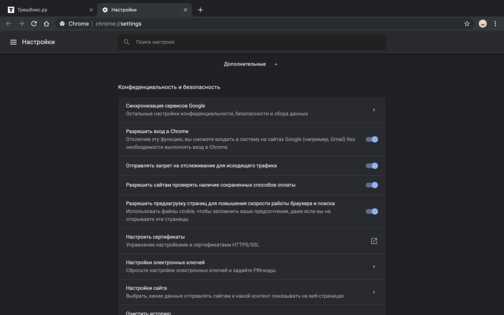
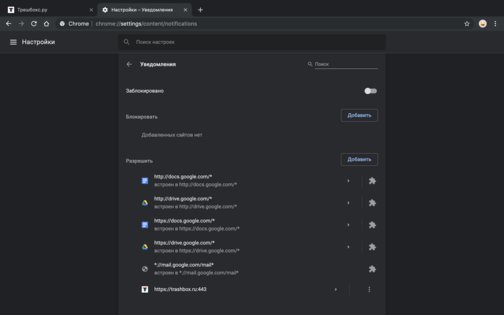
- Нажмите на значок меню с тремя точками (Настройка и управление Google Chrome) в правом верхнем углу браузера и выберите «Настройки».
- Прокрутите вниз до нижней части страницы и нажмите «Дополнительные».
- Выберите раздел «Настройки сайта» под заголовком «Конфиденциальность и безопасность».
- Перейдите в «Уведомления» на появившемся экране.
- Выключите переключатель «Спрашивать разрешение перед отправкой (рекомендуется)».
- Готово! Переключатель станет серым, а текст изменится на «Заблокировано».
Если вы хотите разрешить отправлять вам уведомления только небольшому количеству определённых веб-сайтов — например, Twitter и Gmail — можете добавить их как исключения в белый список на той же странице настроек Chrome.
- Нажмите на кнопку «Разрешить» рядом со словом «Разрешить».
- Введите URL-адрес веб-сайта, который вы хотите добавить в белый список, в следующем формате: [*.]example.com.
Как отключить уведомления в Firefox
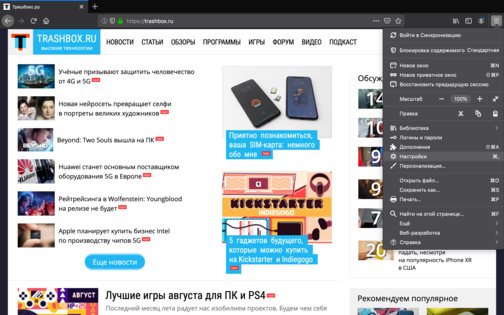
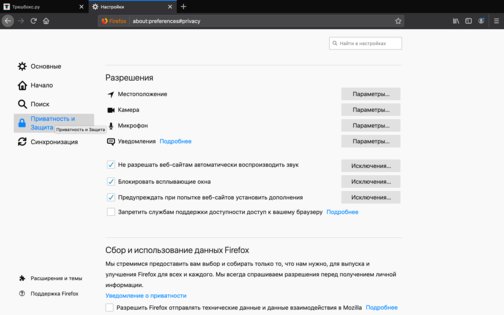
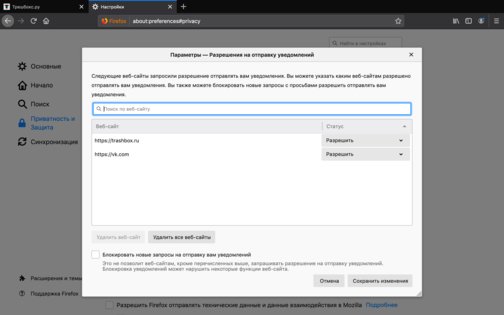
- Нажмите на значок меню с тремя полосками в правом верхнем углу браузера и выберите «Настройки».
- Выберите раздел «Приватность и Защита» в меню слева.
- Прокрутите вниз до заголовка «Разрешения» и нажмите на кнопку «Параметры» рядом с «Уведомления».
- Если вы хотите запретить каким-то определённым веб-сайтам отправлять вам уведомления, выберите их в списке в открытом окне, а затем назначьте статус «Блокировать». Строка с названием и статусом сайта станет красной. Чтобы удалить все веб-сайты из белого списка одновременного,, вы можете нажать соответствующую кнопку «Удалить все веб-сайты».
- Установите галочку «Блокировать новые запросы на отправку вам уведомлений»
- Готово!
Firefox не предоставляет никаких способов добавления веб-сайтов в качестве исключений в разделе настроек, поэтому, если вы хотите внести какие-либо веб-сайты в белый список, нужно оставить разрешение на отправку уведомлений активным только для тех веб-сайтов, где они требуются.
Как отключить уведомления в Opera
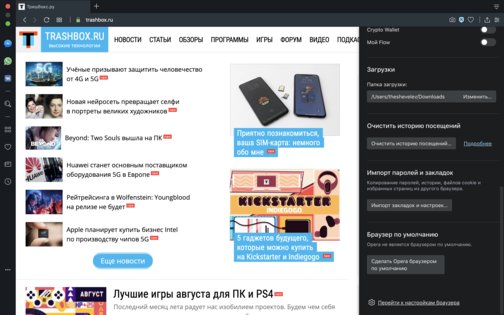
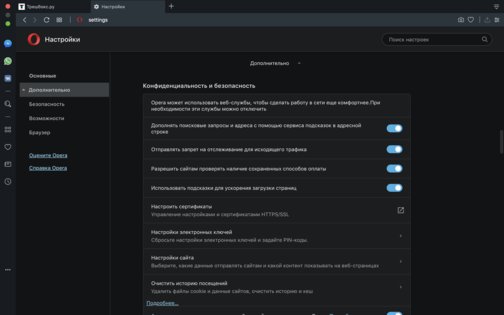
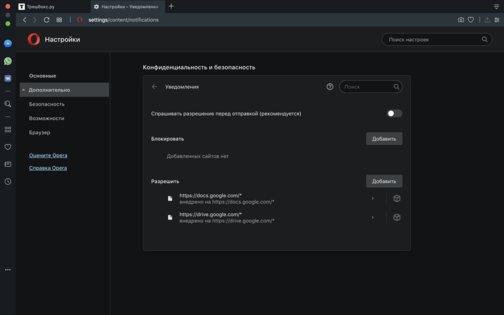
- Нажмите на значок меню с тремя полосками (Простая настройка) в правом верхнем углу браузера и выберите «Перейти к настройкам браузера».
- Прокрутите вниз до нижней части страницы и нажмите «Дополнительно».
- Выберите раздел «Настройки сайта» под заголовком «Конфиденциальность и безопасность».
- Перейдите в «Уведомления» на появившемся экране.
- Выключите переключатель «Спрашивать разрешение перед отправкой (рекомендуется)».
- Готово! Переключатель станет серым.
Добавление исключений в белый список работает так же, как в Chrome:
- Нажмите на кнопку «Разрешить» рядом со словом «Разрешить».
- Введите URL-адрес веб-сайта, который вы хотите добавить в белый список, в следующем формате: [*.]example.com.
Как отключить уведомления в Safari
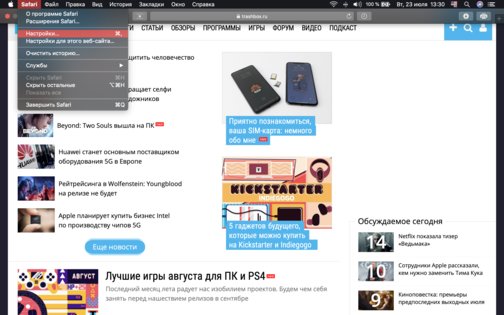
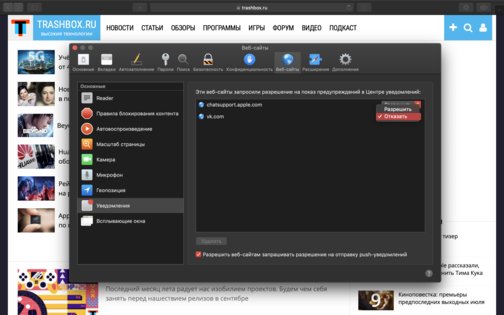
- Перейдите в «Safari» → «Настройки», используя верхнюю строку меню macOS.
- Выберите раздел «Веб-сайты».
- Нажмите на «Уведомления» в левом меню «Основные».
- Будут перечислены все веб-сайты, которые запросили разрешение на показ предупреждений. Вы можете перейти вниз по списку и разрешить или запретить любому или всем из них. Запретить отправлять уведомления всем веб-сайтам можно только вручную или выделив весь список левой кнопкой мыши и затем нажав кнопку «Удалить».
- Снимите галочку «Разрешить веб-сайтам запрашивать разрешение на отправку push-уведомлений» в нижней части открытого окна.
- Готово!
Вы пользуетесь пуш-уведомлениями на веб-сайтах? Расскажите в комментариях, зачем они вам нужны или почему вы от них отказались.
Источник
Как избавиться от SMS-спама
Слово спам традиционно ассоциируется с email-спамом, и как с ним бороться — более-менее понятно: можно отправлять в «Спам», можно настраивать фильтры, можно жаловаться хостеру спамера. Однако спам — это ещё и лишняя макулатура в ваших почтовых ящиках, и нежелательные SMS в вашем телефоне. И вот что делать с последними — не всегда понятно, хотя раздражают они гораздо больше, ведь, в отличие от email-рассылок, в SMS нет кнопки «отписаться». Вот как бороться с SMS-спамом я и расскажу в этой статье.
Как отписаться от SMS-спама
Если вы сами подписались на рассылку:
Каждая уважающая себя компания дает возможность пользователю добровольно отписаться от рассылки и действительно прекратит рассылку рекламных сообщений. Условия отписки должны уточняться компанией, как дополнительная информация, в полученных вами сообщениях, или конкретно на сайте компании.
Например: «Для отказа от подписки на нежелательную услугу, отправьте бесплатное SMS с текстом «СТОП» или «STOP» (без учета регистра) на тот номер, по которому предоставляется услуга».
Отписаться не получается или вы не подписывались (собственно SMS-спам):
Используйте услуги вашего оператора мобильной связи для блокировки отправки смс с вашего телефона на короткие платные номера. Как правило, данная услуга предоставляется бесплатно. У операторов созданы специальные номера и e-mail для обработки таких претензий:
- 911@mts.ru или переправьте полученное SMS на бесплатный номер 1911 – сервис жалоб МТС
- www.spb.tele2.ru/help_complain.html или по номеру 0611— сервис жалоб в TELE2
- www.stopfraud.megafon.ru/feedback или по номеру 0500 — сервис жалоб в Мегафон
- *110*20#ВЫЗОВ — отключение услуги «Хамелеон» (рекламных рассылок) или по телефону 0611 – сервис жалоб Билайн
- www.mtt.ru/mtt/def — по номеру телефона можно узнать название оператора, чтобы отправить целенаправленную жалобу сразу по адресу
Либо требуйте занесения номера отправителя в «черный список» — если подключена данная услуга, то возможно полностью заблокировать платные SMS-сервисы выбранных контент-провайдеров (блокировка входящих звонков и сообщений).
И главное — никогда не отвечайте на такие SMS! Это может оказаться мошенничеством с целью кражи денег с вашего счёта.
Спам по bluetooth
Во многих торговых центрах вам по bluetooth будет приходить реклама, едва вы только войдёте внутрь. Принимать их в любом случае не нужно. А чтобы и не видеть их, лучше всего просто включать bluetooth только когда он вам непосредственно нужен — для передачи файлов, например. Заодно и батарейку сбережёте. Другой вариант — отключать обнаружение вашего bluetooth-устройства другими устройствами.
Кому жаловаться на спам
Если вы хотите не только сами избавиться от левых SMS-ок, но и наказать спамеров, то есть следующие варианты действий:
Обратиться непосредственно к оператору связи с жалобой на рассылку спама
Обратиться в ФАС (Федеральную антимонопольную службу) России, которая осуществляет надзор и контроль соблюдения законодательства о рекламе
— на сайте www.fas.gov.ru/contact-fas/feedback или по электронной почте delo@fas.gov.ru. Также жалобу можно доставить лично, направить почтой или по факсу.
Обратиться в РОСКОМНАДЗОР
— Федеральная служба по надзору в сфере связи, информационных технологий и массовых коммуникаций — на сайте rkn.gov.ru/treatments/ask-question
В любом случае, для подачи жалобы вы должны предоставить конкретную информацию: имя и номер отправителя, текст сообщения и время (отправки/доставки). Будьте готовы также сообщить свои личные данные: ФИО, место проживания, — для достоверности отправленной информации и возможности получить оповещение.
В ответ на ваше отправленное сообщение о жалобе, должно прийти подтверждение о принятии запроса к действию в виде смс, письма или заказного письма.
Если же дело дойдет до суда, доказывать о наличии вашего согласия на получение рассылок будут мобильные операторы, рекламораспространители или другие рассыльщики спама, а не вы самостоятельно. Убедитесь «для успокоения совести», что действительно не давали согласия на спам-рассылку (например, в договоре на получение услуг).
Как не попасть на удочку спамеров и мошенников
Несколько советов по тому, как же избежать спама, чтобы не пришлось от него отписываться:
- не вводите на подозрительных сайтах номер своего мобильного
- не переходите по ссылкам, которые присланы в смс с неизвестного/короткого номера
- не отвечайте на провокационные смс, присланные с неизвестного номера, если не уверены твёрдо в их достоверности
- внимательно читайте договоры мобильных операторов, где прописаны условия отправки вам рекламных сообщений. Слепо подписываясь под такими соглашениями, вы добровольно подписываетесь на получение спама.
Антиспам политика еПочты
Борьба со спамом не должна ограничиваться жалобами абонентов на уже полученные сообщения. Спам должен пресекаться в корне и каждый уважающий себя сервис SMS-рассылок, должен не только бороться со спамом, но и предотвращать его.
Антиспам-политика сервиса ePochta SMS компании AtomPark Software Inc., включают в себя следующие меры:
- постоянная проверка и контроль исходящего трафика сообщений;
- строгий контроль содержимого сообщений на наличие спама (с полным соблюдением конфиденциальности);
- блокировка сообщений с коротких платных номеров;
- моментальная реакция на жалобы на рассылки и блокировка спаммеров-отправителей;
- сотрудничество с мобильными операторами и федеральными службами;
- избегание сотрудничества с организациями или физическими лицами, осуществляющими рассылку нежелательных SMS.
Удачи и только желательных сообщений вам!
Источник
Как заблокировать спам-уведомления на Android
Уведомления – вещь очень противоречивая. С одной стороны, они не дают нам пропустить важные события вроде звонков, сообщений и даже новостей. А, с другой, зачастую они начинают просто мешать. Так происходит из-за того, что по мере накопления приложений и сервисов, которыми мы пользуемся, растёт и количество уведомлений. Однако далеко не все из них оказываются по-настоящему полезными. Ведь какое вам может быть дело до того, что в Chrome появился встроенный блокировщик куков или на сайте, на который вы время от времени захаживаете, вышла новая, но малоинтересная статья? Поэтому с этим нужно бороться.
Уведомления могут приносить не только пользу, но и вред
Как запретить уведомления на Android
Для начала разберёмся с тем, как отключить уведомления от приложений, которые вам неинтересны. Ведь, как ни странно, зачастую мы соглашаемся на получение оповещений просто на автомате, когда раздаём программе привилегии сразу после установки. Именно в этот момента она и подсовывает нам запрос на отправку информационных рассылок, и мы, не глядя, одобряем его.
Проще всего запретить уведомления в шторке уведомлений:
- Дождитесь, пока приложение пришлёт вам уведомление и откройте шторку уведомлений;
- Свайпните по уведомлению вправо (возможны вариации), чтобы открылось диалоговое меню;
Отключить уведомления можно прямо на рабочем столе
- Нажмите на иконку шестерёнки для перехода в настройки и отключите рассылку.
Альтернативный способ не менее прост и пригодится в ситуации, если вы не хотите ждать, пока приложение пришлёт вам уведомление:
- Перейдите в «Настройки» и откройте вкладку «Уведомления»;
- Выберите нужное приложение из списка и откройте его;
Вы можете отключить вообще все уведомления
- В открывшемся окне отключите тумблер уведомлений или настройте так, как вам нравится, например, отключив значки на иконках.
Как запретить уведомления от сайтов
Вторые по распространённости уведомления, которые хотят отключить пользователи, — это уведомления браузера. В последние несколько лет у сайтов появилась возможность предлагать пользователям подписываться на обновления, чем многие администраторы очень активно пользуются. Понятное дело, что большинству пользователей это ненужно, поэтому такие предложения, как правило, тщательно маскируются с использованием разных графических приёмов и всплывают в самый неподходящий момент. В результате даже опытные пользователи путаются и оформляют подписку, а потом начинают страдать от того, чтобы к ним в шторку уведомлений сыплются разной степени полезности оповещения. Поэтому с этим нужно бороться.
- Запустите Google Chrome на своём Android-смартфоне;
- Перейдите в контекстное меню и откройте «Настройки»;
Уведомления в Chrome не нужны вообще, поэтому отключайте их
- В открывшемся окне выберите «Уведомления» и отключите их совсем;
- Либо, если не хотите получать уведомления от конкретного сайта, удалите его их списка.
У нас есть супер-классный канал в Яндекс.Дзен. Обязательно подпишись, не пожалеешь.
С этого момента вы больше не будете получать раздражающие уведомления, которые отвлекали ваше внимание в прошлом и засоряли шторку своим присутствием.
Как удалить вредоносные приложения с Android
Третий тип уведомлений – это так называемые рекламные уведомления, или спам-уведомления. Как правило, это вредоносные приложения подписывают на них пользователей против их воли. В результате на устройство начинают поступать рекламные оповещения с ссылками, картинками сомнительного содержания и иногда – с видеороликами. Они могут появляться везде – от шторки уведомлений до рабочего стола и даже системных компонентов. Правда, отключить их просто так, как все остальные типы уведомлений у вас, к сожалению, не получится. Но это не значит, что выхода нет совсем.
Для начала попробуйте удалить рекламное приложение, которое провоцирует появление подобных уведомлений.
- Для этого запустите смартфон в безопасном режиме (если не знаете, как это делать, читайте по этой ссылке);
- Перейдите в «Настройки» — «Приложения» и найдите то самое «лишнее» приложение;
Удалить вредоносные приложения можно только в безопасном режиме
- Перейдите на его страницу и удалите приложение;
- Перезагрузите смартфон, чтобы ввести его в обычный режим.
Как заблокировать рекламу на Android
Если ничего не получилось, можно попробовать альтернативный метод. Он состоит в том, чтобы установить VPN, который будет блокировать рекламный трафик. Данный метод довольно компромиссный, поскольку предполагает оставление вредоносного приложения на устройстве, но, как говорится, на безрыбье и рак – рыба.
- Перейдите в «Настройки» — «Безопасность» и включите установку приложений из неизвестных источников;
- Скачайте себе на смартфон приложение DNS66 и раздайте ему необходимые привилегии;
- Запустите приложение и во вкладке «Старт» включите «Автоматический запуск при загрузке»;
DNS66 блокирует вообще всю рекламу
- Во вкладке «Хосты» активируйте параметр «Включить фильтрацию доменов»;
- Выберите все рекламные домены, которые рассылают вам уведомления;
- При необходимости во вкладке «Приложения» можно заблокировать рекламу и в приложениях.
Возможно, мы не учли все сценарии, в которых пользователи Android могут получать нежелательные уведомления, но постарались разобрать наиболее распространённые и общие. Поэтому, если вы не можете найти в данном материале инструкцию, которая соответствует вашему случаю, расскажите об этом нашем Telegram-чате – там вам обязательно помогут.
Новости, статьи и анонсы публикаций
Свободное общение и обсуждение материалов
Современные смартфоны, безусловно, очень функциональны и автономны. Они могут самостоятельно выполнять многие операции, которые аппараты 5- и уж тем более 10-летней давности выполнить не смогли бы ни при каких обстоятельствах. Другое дело, что иногда смартфоны начинают вести себя слишком уж самостоятельно, идя вразрез с требованиями самих пользователей. В таких случаях становится неважно, что именно он сделал – просто включился сам по себе или начал нажимать на экранные кнопки.
Теперь можно с уверенностью говорить: YouTube заменил нам телевидение. Я понял это еще на самоизоляции в прошлом году, но окончательно убедился на днях, когда пришло push-уведомление, напоминающее об оплате кабельного ТВ. Понял, что в привычном ТВ нет смысла: можно смотреть фоном, хотя, рекламы там больше. YouTube развивается аналогично телевидению: сначала мы внимательно смотрели видео, потом стали искать то, что нам интересно, теперь мы включаем ролики фоном и слушаем их, занимаясь своими делами. Прямо как с телевидением! А еще мы не знаем, что делать, если YouTube закроют, какие у него есть альтернативы.
Мало кто помнит, что первое время, когда iPhone только-только вышли в продажу, их нельзя было активировать без сим-карты AT&T, а значит, и за пределами США. Именно для того, чтобы обойти это ограничение, и был создан джейлбрейк, а вовсе не для расширения функциональных возможностей iOS, как многие думают. С тех пор прошло много лет, Apple продаёт свои смартфоны по всему миру и уже давно не ограничивает их активацию по географическому признаку. Но неожиданно по тому же пути решила пойти Xiaomi, начав блокировать фирменные аппараты в Крыму. Разберёмся, правда ли это.
Источник